“Siempre uso Total Video Converter de UseeSoft para convertir archivos MP4 a MOV para una mejor reproducción y edición en Mac. Pero encuentro que los videos exportados no funcionan en Ableton. ¿Hay otros convertidores de MP4 a MOV? "
MOV es más seguro y eficiente para los usuarios de Mac e iOS. Esto se debe a que el formato MOV está hecho a medida para dispositivos Apple y se supone que ofrece alta calidad para reproducción o edición en el software integrado. Aunque no tiene ningún códec ni diferencias de archivo con el formato MP4, puede proporcionar videos con mayor calidad en Mac / iOS. Por lo tanto, si desea reproducir o editar videos en Mac con una mejor experiencia, puede aprender los mejores 8 métodos en este artículo para convertir MP4 a formato MOV.
Parte 1: Los 3 mejores métodos para convertir MP4 a MOV en Windows / Mac
Aquí hay 3 poderosos convertidores de video MP4 a MOV para Windows / Mac y los pasos detallados para convertir videos MP4 a archivos MOV.
1. La forma más eficiente de convertir MP4 a formato MOV.
Convertidor de video AVAide es un software versátil para convertir MP4 a formato MOV fácilmente con configuraciones personalizadas. Puede personalizar el códec de vídeo, la resolución y la velocidad de fotogramas según sus necesidades para mantener una alta calidad. Además, proporciona una resolución de 1080p / 2K / 4K / 5K / 8K para exportar.
- Convierta un lote de videos MP4 a archivos MOV con simples clics.
- Admite más de 300 formatos de audio y video para importar y exportar.
- Capaz de exportar videos en 1080p / 2K / 4K / 5K / 8K con alta calidad.
- Ajuste el códec de video, la resolución, la velocidad de fotogramas y otros parámetros.
Paso 1Descarga gratis AVAide Video Converter en tu computadora y ejecútalo. Haga clic en el Agregar archivos para elegir los videos MP4 que desee convertir a MOV. También puede arrastrar y soltar los videos MP4 para agregarlos al software simplemente.

Paso 2Haga clic en el Convertir todo a botón para elegir el Video lista. Y luego desplácese hacia abajo para seleccionar el MOV formato con la resolución deseada. Para mantener la calidad original, simplemente elija el Lo mismo que la fuente opción. Luego puede hacer clic en el Perfil personalizado para ajustar el códec de vídeo y la velocidad de fotogramas según sus necesidades. Haga clic en el OK para guardar la configuración.

Paso 3Luego regrese a la interfaz principal y elija la ruta de almacenamiento deseada. Después de eso, puede hacer clic en el Convertir todo para comenzar a convertir videos MP4 a MOV.

2. Cómo convertir MP4 a MOV con Adobe Media Encoder
Adobe Media Encoder es parte del paquete de edición de Adobe que puede convertir MP4 a MOV fácilmente a través de cualquier software de edición de Adobe.
Paso 1Inicie Adobe Media Encoder integrado en cualquier paquete de edición de Adobe y haga clic en el icono Más en la cola para agregar los videos MP4 deseados.
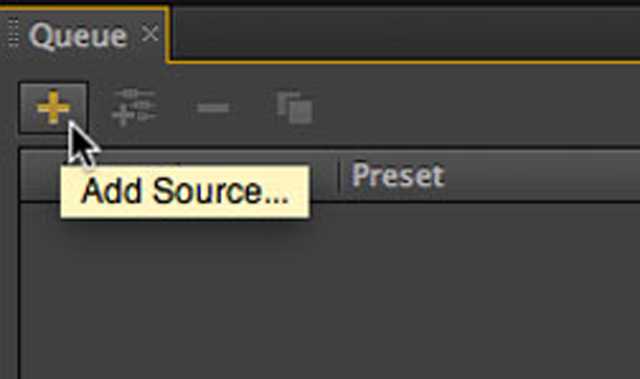
Paso 2Luego puede hacer clic en el Códec menú para elegir el Tiempo rapido opción para convertir MP4 a formato MOV. Por supuesto, puede ajustar aún más la configuración de exportación para mantener la alta calidad.
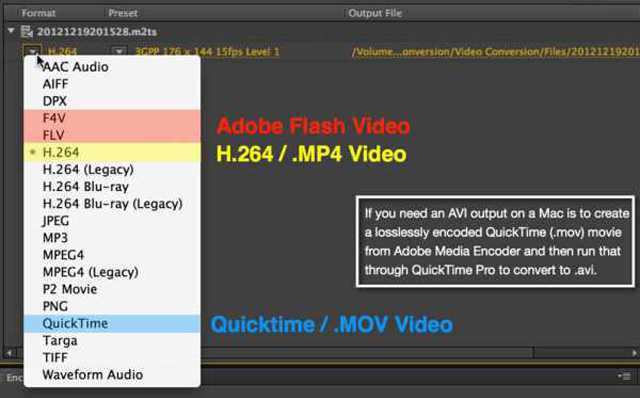
Paso 3Por último, puede elegir la ruta de almacenamiento deseada y hacer clic en el Iniciar cola botón para guardar los archivos.
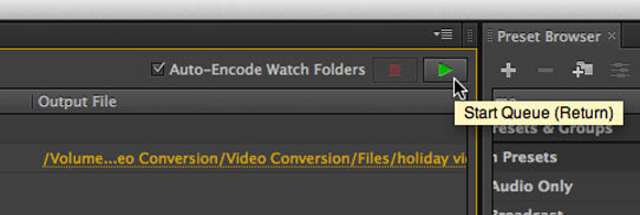
3. Cómo convertir MP4 a formato MOV a través de HandBrake
HandBrake es también un potente conversor de video de MP4 a MOV que admite casi todos los formatos populares. Es para Windows, Mac y Linux. Pero debe tener en cuenta que la última versión no admite algunos códecs de audio y video poco comunes, incluidos XVID, DIVX, VP9, etc.
Paso 1Ejecute HandBrake en su computadora. Haga clic en el Fuente en el menú superior. Luego puede ver que está dividido en tres partes, incluidas las configuraciones de origen, destino y salida. Haga clic en el Navegar botón debajo del Fuente parte para agregar los archivos MP4 que desea convertir a formato MOV.
Paso 2Entonces en el Destino parte, puede hacer clic en el Navegar para elegir la ruta de almacenamiento deseada. Después de eso, puede cambiar el formato de video, el códec, la resolución y otros parámetros detallados en el Ajustes de salida parte. Por fin, haga clic en el Comienzo para guardar los videos MOV convertidos.
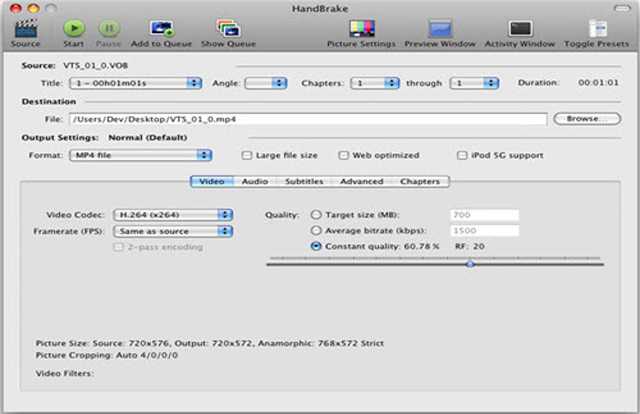
Parte 2: Cómo convertir MP4 a formato MOV en línea de forma gratuita
Para convertir MP4 a formato MOV en línea de forma gratuita sin descargar ningún software, también puede conocer los 5 métodos sencillos a continuación. Aquí están los convertidores en línea de MP4 a MOV elegidos para que usted elija.
1. Zamzar
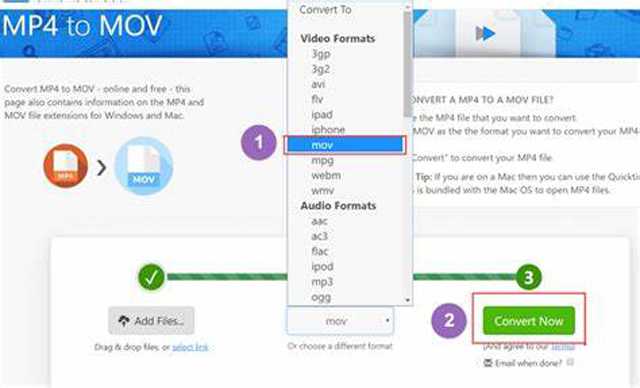
Zamzar es un potente convertidor de video MP4 a MOV en línea que admite más de 1200 formatos de video. Pero le llevará varios minutos convertir un video MP4 a formato MOV.
- Capaz de importar URL para convertir MP4 a formato MOV.
- El tamaño del video está limitado a 150 MB.
2. Convertio
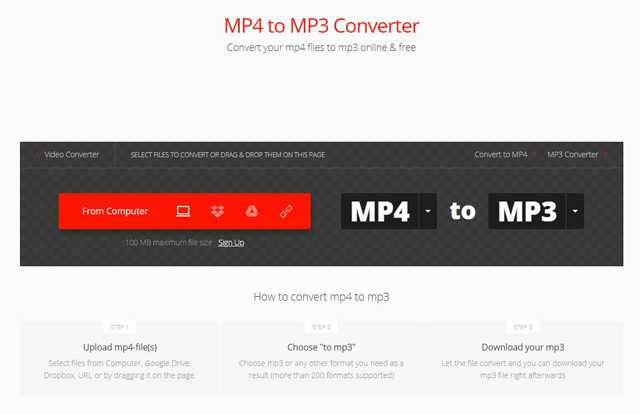
Convertio también puede convertir archivos MP4 a MOV en línea fácilmente desde Dropbox, Google Drive y URL. También proporciona una versión paga con más funciones de ajuste y tamaños de video más grandes.
- Interfaz intuitiva para que todos la utilicen fácilmente.
- La versión paga admite la importación de archivos de 2 GB.
- Solo se pueden convertir 2 videos juntos.
3. Conversión en línea
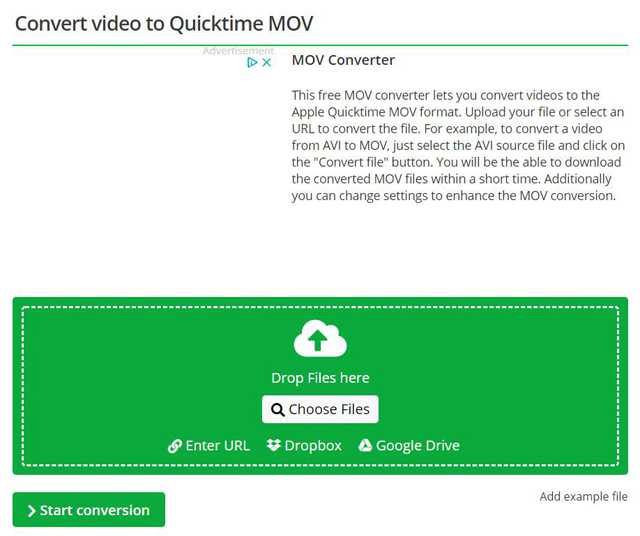
Es un conversor de video gratuito para convertir videos MP4 a MOV en línea. Es fácil de usar, pero necesita pasar bastante tiempo cargando y descargando los archivos.
- Admite casi todos los formatos de video populares.
- Capaz de importar videos desde Dropbox, Google Drive, etc.
- Sube y descarga videos con búfer.
4. CloudConvert
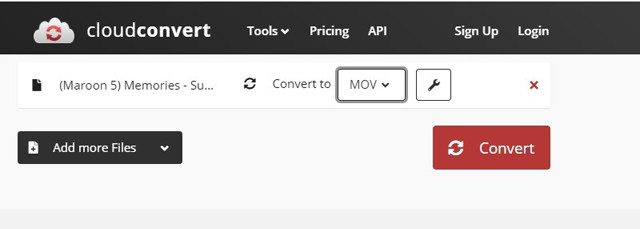
CloudConvert admite la conversión de videos MP4 a archivos MOV con configuraciones personalizadas. Puede usarlo para ajustar los parámetros detallados de acuerdo con sus necesidades.
- Corta y edita los videos libremente.
- Limitado a convertir 25 videos MP4 a MOV por día.
5. Convertidor de video en línea
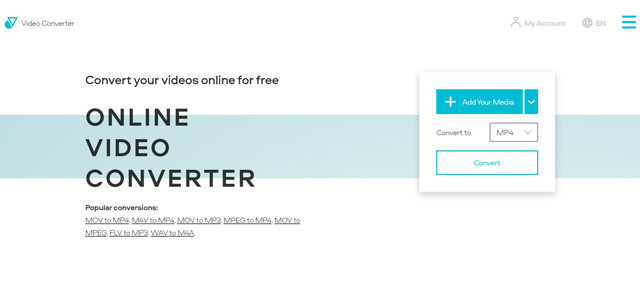
Es un conversor de video MP4 a MOV fácil de usar y gratuito. También admite la importación de videos directamente desde Dropbox, Google Drive y URL.
- Admite alta resolución para mantener una alta calidad.
- El tamaño del video está limitado a 1000 MB.


![]() Convertidor de video AVAide
Convertidor de video AVAide
El convertidor de medios más completo para convertir video, audio y DVD sin pérdida de calidad.
Parte 3: Preguntas frecuentes sobre la conversión de videos MP4 a MOV
1. ¿Cómo convertir videos MP4 a MOV en mi iPhone?
Para convertir videos MP4 a archivos MOV con mayor calidad en su iPhone, también debe confiar en las aplicaciones de conversión de video. Puede encontrar algunos convertidores profesionales en la App Store, incluidos Premiere Rush, iConv, File Converter Free, etc.
2. ¿Cuáles son las diferencias entre el formato MP4 y MOV?
[pp = ”Los formatos MP4 y MOV admiten los mismos códecs, resolución y otros parámetros. Pero el formato MOV solo se puede usar en dispositivos Apple, mientras que MP4 es compatible con todos los dispositivos. Por lo tanto, los archivos MOV tienen una mayor adaptabilidad a los dispositivos Apple con mayor calidad ". /]3. ¿Puedo convertir MP4 a formato MOV a través de Premiere Pro?
Por supuesto que puede. Adobe Premiere Pro es un editor de video profesional que admite formatos MP4 y MOV. Solo necesita importar videos MP4 y elegir el formato MOV para exportar. De esta forma, los archivos MP4 se convertirán a formato MOV.
Aunque no hay diferencia entre los formatos MP4 y MOV, el formato MOV es mejor para los usuarios de Apple con alta calidad. Por lo tanto, este artículo ha presentado 8 formas eficientes de convertir MP4 a formato MOV. Si tiene alguna otra pregunta, deje su comentario a continuación.
Su caja de herramientas de video completa que admite más de 350 formatos para conversión en calidad sin pérdidas.
Convierta a MOV
- Convierte MP4 a MOV
- Convierte AVI a MOV
- Convierta MPEG a MOV
- Convierte SWF a MOV
- Convierta MTS a MOV
- Convierta WEBM a MOV
- Convierte M4V a MOV
- Convierte FLV a MOV
- Convierte VOB a MOV
- Convierte MKV a MOV
- Convierte WMV a MOV
- Convertir DivX a MOV
- Convertir F4V a MOV
- Convertir MXF a MOV
- Convertir 3GP a MOV
- Convertir RMVB a MOV
- Convertir XviD a MOV






 Descarga segura
Descarga segura


